Jak zmienić domyślny szablon w Office 365

Dowiedz się, jak łatwo zmienić domyślny szablon w Office 365 oraz jak dostosować go do swoich potrzeb. Przewodnik krok po kroku z praktycznymi wskazówkami.
Trzeba przekreślić wartość w komórce programu Excel. Czy jest lepszy sposób na zrobienie tego niż przekreślenie tekstu? Jednak Microsoft nie jest do końca prosty w kwestii funkcji przekreślenia. Spodziewałbyś się znaleźć przycisk między innymi na wstążce programu Excel, ale tak nie jest.
Gdzie więc można znaleźć przycisk przekreślenia i jak zastosować go w komórce? Zdziwiłbyś się, gdybyś dowiedział się, jak łatwo jest to zrobić dzięki przewodnikowi tego artykułu. Obejrzyj wideo i przeczytaj poniżej, aby się dowiedzieć.
To, co podoba mi się w funkcji przekreślenia w Excelu, to to, że można ją zastosować do wszystkich tekstów w komórce lub częściowo, co jest bardzo przydatne w przypadku dynamizmu. Możesz także dodać przekreślenie z okna dialogowego formatowania komórek lub za pomocą skrótu klawiaturowego.
Możesz użyć jednej z poniższych łatwych metod, w zależności od tego, jak wygodne są dla Ciebie.
Skrót klawiaturowy to najlepszy sposób na przekreślenie w arkuszu kalkulacyjnym Excel. A dobrą rzeczą jest to, że ma zastosowanie zarówno w systemie Windows, jak i macOS.
W przypadku okien kliknij lub zaznacz komórkę i naciśnij Ctrl + 5 na klawiaturze.
W systemie macOS kliknij lub zaznacz komórkę i naciśnij Command + Shift + X na klawiaturze.
W tym momencie skrót przekreśli zaznaczone komórki.
Ta metoda jest idealna, jeśli nie możesz użyć skrótu lub pracujesz w ciemności na klawiaturze bez podświetlenia. Aby go użyć:
To powinno zastosować przekreślenie, ale jeszcze fajniejsze jest to, że można go zastosować nie tylko do tekstów, ale także do walut, liczb, dat i prawie wszystkiego innego w komórce.
Jak wspomniano wcześniej, możesz częściowo zastosować przekreślenie w komórce. Oto jak to zrobić:
Jeśli chcesz usunąć zastosowane przekreślenie, z przyjemnością dowiesz się, że istnieje taka opcja. Aby to zrobić:
Otóż to! Teraz, gdy wiesz, jak przekreślać w Excelu, możesz go używać do dowolnego celu, czy to do monitorowania projektów, czy śledzenia pewnych informacji w komórce. Teraz, kiedy już wiesz, możesz zadzwonić do strzałów.
Nie zapomnij, że wykorzystując funkcję przekreślenia w Excelu, możesz poprawić swoją organizację i zwiększyć produktywność!
Dowiedz się, jak łatwo zmienić domyślny szablon w Office 365 oraz jak dostosować go do swoich potrzeb. Przewodnik krok po kroku z praktycznymi wskazówkami.
Zastanawiasz się, jak wykorzystać VBA do wstawiania wierszy w Excelu? Przeczytaj ten artykuł, aby poznać 3 najlepsze kroki automatyzacji wstawiania wierszy w programie Excel.
Ochrona ważnych dokumentów przed dostępem z zewnątrz byłaby niezwykle korzystna. Czasami podczas pisania dokumentu pojawia się paląca potrzeba…
Jedną z zalet systemu zarządzania relacyjnymi bazami danych, takiego jak Access 2010, jest łatwe konfigurowanie tabel i relacji z ograniczeniami, aby
W programie MS Access funkcja IIF zwraca jedną wartość, jeśli określony warunek ma wartość PRAWDA, lub inną wartość, jeśli ma wartość FAŁSZ. Funkcja IIF
Wykresy i grafy to doskonały sposób na prezentację danych. Program Microsoft Excel 2010 oferuje niemal każdy typ wykresu i ułatwia jego rysowanie, dzięki czemu
Odstępy są bardzo ważne podczas tworzenia dokumentów, ponieważ wpływają na ich wygląd i prezentację. Możesz je łatwo zwiększyć lub zmniejszyć.
Aplikacje pakietu Microsoft Office zapewniają najłatwiejszy sposób dostosowywania wstążki, kart i paska narzędzi Szybki dostęp, ale co zrobić, gdy trzeba zainstalować nową kopię?
Wykonywanie różnych operacji w programie Access nie jest takie proste, ponieważ RDBMS (system zarządzania relacyjnymi bazami danych) wymaga określonej składni i ograniczeń
Prawie każdy dokument zawiera informacje takie jak: ukryty tekst, informacje o obiekcie, dane osobowe (informacje identyfikujące: nazwisko autora) i inne
Wykresy to jedna z najważniejszych funkcji programu Excel, ale czasami trzeba ich używać w inny sposób. Spróbujemy stworzyć histogram porównawczy.
Zwykle przechowujemy dane w wielu arkuszach kalkulacyjnych, aby sprawdzać dane dla każdego wystąpienia i przeglądać je indywidualnie, ale byłoby wspaniale połączyć wszystkie
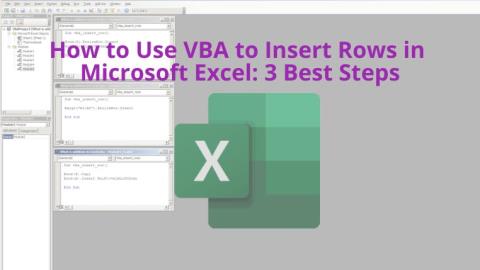





![Eksport/import ustawień wstążki i paska narzędzi szybkiego dostępu [Office 2010] Eksport/import ustawień wstążki i paska narzędzi szybkiego dostępu [Office 2010]](https://tips.webtech360.com/resources8/r252/image-8447-0829093801831.jpg)




Jakub -
To bardzo użyteczna funkcja! Jakie inne przydatne triki w Excelu polecasz? Chciałbym poznać więcej możliwości tego programu!
Juliusz -
Nie wiedziałem, że można używać formuł do przekreślania tekstu! Jestem ciekawy, jakie jeszcze sztuczki można zastosować w Excelu
Emilia z Gdańska -
Często korzystam z Excela w pracy, więc twoje rady są naprawdę na wagę złota. Pisz więcej o takich tematach!
Kamil -
Może warto dodać coś o tym, jak korzystać z przekreślania w kontekście analizy danych? To by było ciekawe
Mateusz -
Fajnie, że podałeś krok po kroku, jak to zrobić. Często używam Excela w pracy i takie wskazówki są dla mnie bardzo pomocne.
Jacek -
Świetny wpis! Przekreślanie w Excelu nigdy nie było dla mnie takie oczywiste. Teraz mogę łatwiej pokazać, co już zrobiłem
Ola -
Chciałabym się dowiedzieć, czy istnieje sposób na szybkie przywracanie przekreślonych danych. Może ktoś zna taki trik
Sebastian -
Jakże proste, a jednocześnie rewolucyjne! Czasem najprostsze rozwiązania są najlepsze. Dziękuję za inspirację!
Ania Kowalska -
Jak to dobrze, że natrafiłem na ten post! W końcu zrozumiałem, jak mogę przekreślać tekst w Excelu. Dzięki!
Zosia M. -
Szczerze mówiąc, nie wiedziałem, że można tak łatwo coś przekreślić w Excelu. Bardzo fajny artykuł
Kasia -
Świetny artykuł! Dzięki za opisanie, jak przekreślać w Excelu. Nie wiedziałam, że to jest takie proste! Teraz będę mogła lepiej organizować moje dane
Klara -
Wow! W końcu znalazłam wyjaśnienie, jak przekreślać w Excelu. Ta funkcja naprawdę zmienia sposób, w jaki pracuję z danymi. Dziękuję!
Krystian -
Dzięki za podzielenie się tym artykułem! Zdecydowanie pomoże mi to w moim projekcie. Ciekawe, co jeszcze mogę zrobić z danymi w Excelu.
Bartosz -
To idealny przewodnik dla wszystkich, którzy używają Excela. Dzięki za klarowne wytłumaczenie
Patrycja -
Czy w Excelu można tworzyć własne style dla przekreślonych danych? To by było świetne
Wojtek -
Panie Mikołaju, świetna robota! Temat przekreślania wydawał się banalny, ale wasze podejście do tematu to przysłowiowy strzał w dziesiątkę
Michał IT -
Polecam również używać skrótów klawiaturowych, żeby szybciej przekreślać tekst. To może zaoszczędzić dużo czasu
Hania M. -
Pytanie, czy można przekreślać więcej niż jedną komórkę naraz w Excelu? Szukałam tej informacji wszędzie
Kuba123 -
Ten artykuł jest naprawdę przydatny! Zawsze miałem problem z formatowaniem tekstu. Dzięki za pomoc